简介
带有 TIA Portal 的 新型 SIMATIC S7-1500控制器系列为您提供了大量的选项,用于进一步提高机器的生产力并使工程组态流程更加 高效。 本入门指南介绍了这些选项。
在前面的基本步骤中,您将更清楚地了解新硬件。 同时还展示了如何组态和编程带有SIMATIC STEP 7 V13 (TIA Portal) 的 SIMATIC S7-1500。 通过连接安装有SIMATICWinCC Advanced V13 (TIA Portal) 或 SIMATIC WinCC Professional V13 (TIA Portal) 的SIMATIC HMI 精智面板,可完成一些基本操作。
要求
硬件要求
要实现本入门指南的硬件部分,您将需要:
● 1 × CPU 1511-1 PN (6ES7511-1AK00-0AB0)
● 1 个 S7-1500 负载电流电源 PM 70W 120/230VAC (6EP1332-4BA00)
● 1 根安装导轨 (6ES7590-1AB60-0AA0)
● 1 个数字量输入模块 DI 16x24VDC SRC BA (6ES7521-1BH50-0AA0)
● 1 个数字量输出模块 DQ 16x24VDC/0.5A ST (6ES7522-1BH00-0AB0)
● 2 个前端连接器 (6ES7592-1AM00-0XB0)
● 1 个 4 MB 的 SIMATIC 存储卡(如 6ES7954-8LBxx-0AA0)
● 1 根以太网电缆 以上硬件组件包含在以下启动包中:
S7-1500 的启动包中包含有以下软件: 6ES7511-1AK00-4YB5
软件要求
要实现本入门指南的软件部分,您将需要:
● SIMATIC STEP 7 Professional V13及以上
● SIMATIC WinCC Advanced V13 或 SIMATIC WinCC Professional V13及以上
安装组合件
概述
安装组合件
在本部分中将安装此结构。
步骤
1. 在安装导轨上安装负载电流电源 (PM)。

2. 打开前盖并拔出电源连接插头。

3. 拔出 4 孔连接插头并拧紧负载电流电源 (PM)。

4. 将 U 型连接器插入 CPU 后部。

5. 在安装导轨上安装 CPU 并将其拧紧。

6. 将 U 型连接器插入数字量输入模块后部。

7. 将数字量输入模块连接到安装导轨并将其拧紧。
8. 将数字量输出模块连接到安装导轨并将其拧紧。

结果
已安装该组合件。
接线
概述
接线组合件
在本部分中将安装此组合件。
CPU 的接线规则
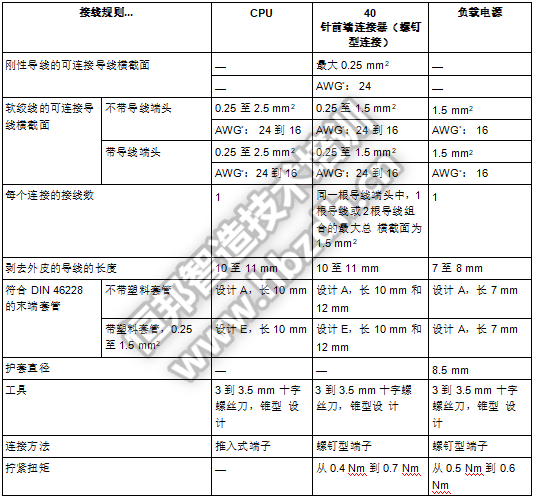
* AWG: 美国线缆规格
对电源连接插头接线
步骤
使用适用工具拔出连接器外盖。

根据接线图将电源线连接到插头上。在插头的另一侧,标有该插头认证后可使用的电压信息。 根据插头背面的信息,通过插入编码元件选择相应电压。
合上外盖。

拧紧电源连接插头上的螺钉。

结果
电源连接插头现在已接线。
将负载电流电源 (PM) 接线到 CPU
步骤
对负载电流电源(PM) 的 4 孔连接器插头接线。
将4 孔连接器插头接线到 CPU 的 4 孔电源连接插头。
结果
负载电流电源现在已接线到 CPU。
电位桥电路
电位桥电路的应用
如果想要为负载组提供相同的电位(非隔离),则使用为前端连接器提供的电位电路桥。 这表明您无需使用两根导线对固线装置接线。
提示
使用前端连接器上的端子 40 (M) 和 39 (L+) 将电位以环型连结到下一个模块。
对数字量输入模块接线
步骤
将前端连接器插入预接线位置。在预接线处,前连接器与模块间未进行电气连接。
用电缆扎带固定电缆。
将负载电压24 V DC 连接到端子 20 (M) 和 19 (L+)。
在两个底部端子之间插入电位电路桥。
结果
数字量输入模块现在已经接线。
对数字量输出模块接线
步骤
将前端连接器插入预接线位置。
通过数字量输入模块上的端子40 (M) 和 39 (L+),从数字量输入模块为的端子 20 (M)和 19 (L+) 提供 DC 24 V 供电电压。
3. 连接四个电位电路桥。
4. 连接端子 30 和 40,以及 29 和 39。
结果
数字量输出模块现在已经接线。
为前连接器接线
步骤
1. 根据端子前盖内侧的接线图,连接各个导线并将其拧紧。
2. 为了消除张力,请使用电缆扎带固定电缆并拉紧。
3. 将前端连接器从预接线位置移到其最终位置。 至此,已建立了前连接器和模块间的电气连接。
4. 提示: 可以直接插入预接线的前端连接器,例如,用于更换模块。
结果
前端连接器现在已经接线。
通电
概述
首次启动 CPU
在本部分中将首次启动 CPU。
步骤
1. 插入负载电流电源 (PM) 的电源连接插头。
2. 将电源连接插头连接到电源。
3. 将空的 SIMATIC 内存卡插入 CPU 中。

4. 将负载电源 (PM) 上的开关切换到位置 RUN 处。 将启动 CPU。

结果
CPU 启动并处于 STOP 模式。通过显示屏分配 IP 地址在这一步中,将设置 CPU 的 IP 地址和子网掩码。
步骤
1. 浏览到“设置”(Settings)。
2. 选择“地址”(Addresses)。
3. 选择接口“X1 (IE/PN)”。
4. 选择菜单项“IP 地址”(IP Addresses)。 5. 设置 IP 地址 192.168.0.10。
6. 按下模块上的“右”箭头键。
7. 设置子网掩码 255.255.255.0。
8. 按下模块上的“下”箭头键选择菜单项“应用”(Apply),然后单击“确定”(OK) 确认设置。
结果
现在已经设置接口“X1 (IE/PN)”的 IP 地址和子网掩码。
,





